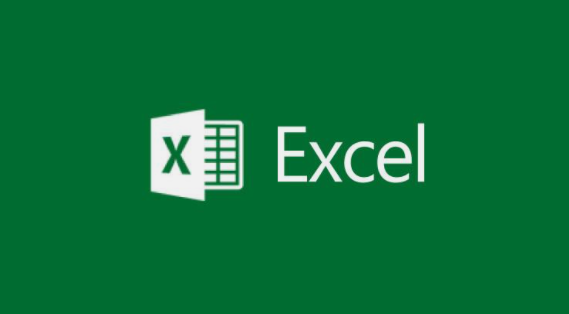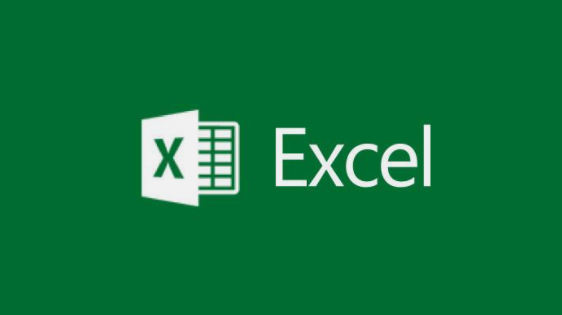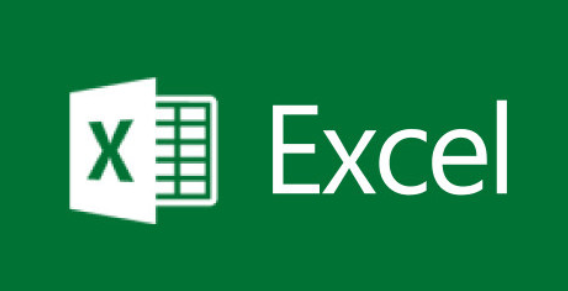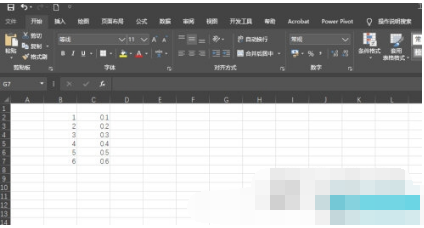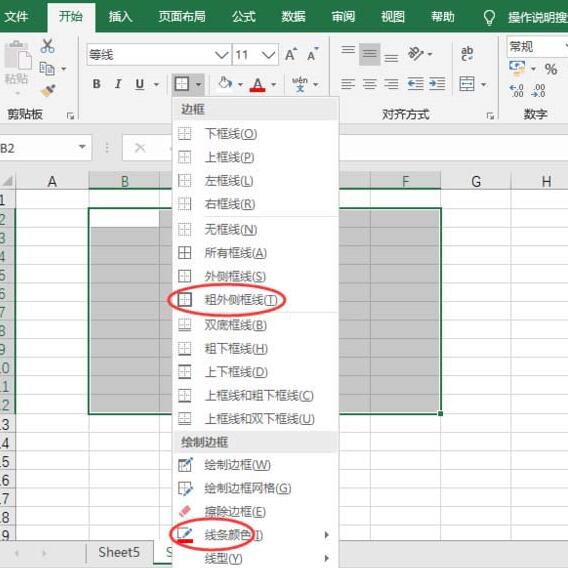excel表格文字竖着写怎么调整
发布时间:2022-12-07 09:45:01来源:pi7手游网作者:匿名
excel表格里文字怎么竖着写?不少用户不知道excel表格里文字怎么调整为竖着的,有特殊情况下我们需要使用竖着输入文字,但在表格里不知道怎么调整?小编给大家带来一些方法,快来了解下,有兴趣的用户也可以试试这种方法!
Excel相关推荐:

excel表格文字竖着写怎么调整

1、打开需要竖排文字的excel表格文件;
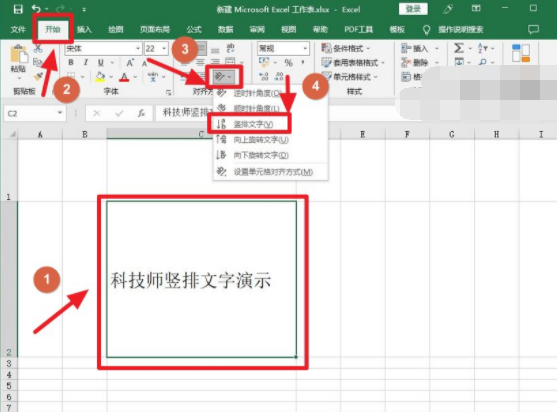
2、如上图所示,我们首先选取需要进行竖排的单元格(图示标注1所示);
接着我们点击图示标注2所示的“开始”,然后点击图示标注3所示的“方向”按钮,点击该按钮之后会有弹出一个菜单,接着我们在弹出菜单中点击图示标注4所示的“竖排文字”。
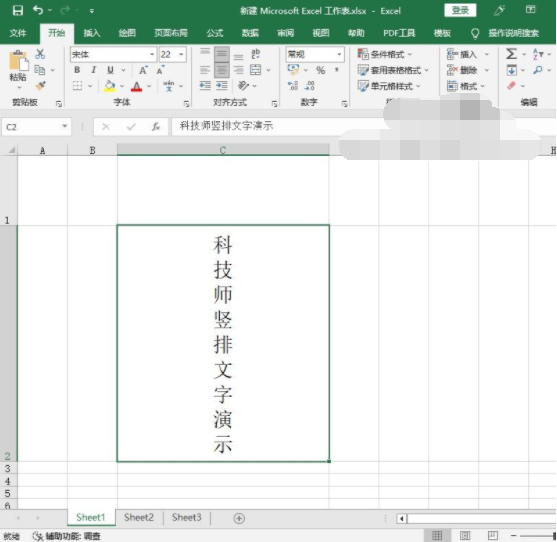
3、操作完成具体效果如上图所示,我们可以看到该单元格中的文字已经是竖着写的状态了。
如果想要恢复将文字横着写,我们也只需要按照上述操作重复一遍操作,即可将该单元格文字恢复到横着写的状态。
以上,文中的操作步骤大家都学会了吗?按照上述步骤,你也能轻松操作成功,更多操作教程,大家要继续关注我们哦,帮助你轻松获得操作技巧!
注:文中插图与内容无关,图片来自网络,如有侵权联系删除。
下一篇:微信上怎么看参保信息
相关推荐
猜你喜欢
找不到合适的办公管理软件?专注于企业办公管理的软件有什么?员工与公司的关系是各个行业达成效益的很重要的因素,怎么及时的处理员工对公司的反馈呢?pi7小编来为大家推荐一些非常简便易用的办公管理软件app,这些软件的办公功能都十分齐全,能够满足大家的日常办公需求哟,需要的朋友可以来下载体验一下。
- 热门教程
- 最新教程
-
01

精品一卡二卡三卡四卡:打造独特体验 2024-10-29
-
02

steam共享dlc怎么用 2024-10-10
-
03

word空白页怎么删除掉 2024-09-27
-
04

爱奇艺怎么设置钱包锁 2024-09-12
-
05

优酷视频自动扣费怎么关闭 2024-09-04
-
06

excel数据排序怎么排 2024-08-30
-
07

支付宝悄悄攒在哪里看 2024-08-19
-
08

支付宝怎么拒绝别人转账 2024-08-14
-
09

有道翻译如何显示锁屏单词 2024-08-09
-
010

蜻蜓fm怎么更换皮肤 2024-08-09